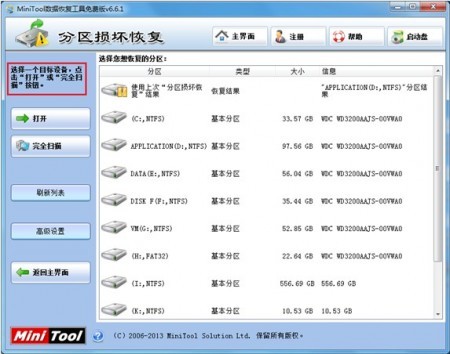你的SD卡突然无法读取了。相机屏幕上显示“存储卡错误”,电脑弹窗提示“需要格式化”。这种时刻确实让人焦虑,里面可能存着珍贵的旅行照片、重要的工作文件。别急着格式化,一个合适的SD卡修复工具或许能帮你挽回局面。
SD卡修复工具本质上是一类专门处理存储卡逻辑错误的软件。它们通过扫描文件系统结构、修复损坏的分区表、重建丢失的目录信息来恢复SD卡的正常功能。这类工具通常具备磁盘检查、坏道修复、分区恢复等核心功能。
我记得去年帮朋友修复一张存有婚礼照片的SD卡。那张卡在多个设备间频繁插拔后突然无法识别。使用修复工具扫描后,发现是文件分配表出现了错误。工具重新构建了文件索引,最终找回了所有照片。
这些工具的设计理念很巧妙——它们尝试在不破坏原始数据的前提下修复卡片的结构问题。不同于普通的数据恢复软件,修复工具更专注于让存储卡本身重新变得可用。
SD卡可能出现的问题多种多样。文件系统损坏是最常见的一种,表现为电脑要求格式化卡片。这种情况下,卡片的分区信息或引导扇区可能已受损。
物理坏道是另一个棘手问题。SD卡使用闪存芯片,长期读写会在某些区块形成无法正常使用的区域。我遇到过一张用了三年的SD卡,拍摄视频时频繁卡顿,这就是典型坏道增多导致写入速度下降。
分区丢失问题也时有发生。不当插拔或电压不稳可能造成分区表损坏,使SD卡显示为未分配空间。还有读写保护触发,尽管物理锁扣处于解锁状态,卡片仍提示写保护。
病毒感染导致的问题值得特别关注。某些恶意软件会修改SD卡的属性,使其无法正常访问。这种情况下,修复工具需要先清除病毒再修复文件系统。
拥有可靠的SD卡修复工具就像为你的数字记忆买了份保险。它能帮助你在不损失数据的情况下解决大多数逻辑故障。专业工具通常比系统自带的磁盘检查功能更强大,针对存储卡的特殊结构进行了优化。
数据无价这个道理大家都懂。我认识一位摄影师,他在外拍摄时SD卡出错,幸好手机里备着修复工具APP,现场就解决了问题,避免了整日拍摄成果付诸东流。
及时修复还能延长SD卡的使用寿命。通过标记坏道、优化文件分布,修复工具可以帮助卡片维持更好的性能状态。许多工具还提供健康检测功能,提前预警潜在问题。
选择合适的修复工具确实能省去不少麻烦。下次遇到SD卡故障时,不妨先尝试专业修复工具,它们往往能带来意想不到的惊喜。
当SD卡出现问题时,很多人第一反应是购买昂贵的修复软件。其实市面上有不少优秀的免费工具,它们的功能足以应对大多数常见故障。选择合适的工具就像找对钥匙开锁,事半功倍。
Windows用户拥有最丰富的免费修复工具选择。这些工具各具特色,针对不同问题类型有着各自的优势。
CHKDSK是系统自带的磁盘检查工具。虽然界面简单,但处理文件系统错误相当有效。只需在命令提示符输入“chkdske:/f”(e代表SD卡盘符),它就能自动修复发现的错误。这个工具特别适合解决因不当拔出导致的目录结构损坏。
SDFormatter由SD协会官方推出。它专门针对SD卡优化,能彻底擦除并重新建立文件系统。我上个月用它修复了一张在数码相机和电脑间频繁传输后出现兼容性问题的SD卡。格式化后卡片在各类设备上的识别速度明显提升。
EaseUS Partition Master Free提供更直观的图形界面。除了基本修复功能,还能调整分区大小、克隆存储设备。它的“表面测试”功能可以检测物理坏道,并用绿色、红色区块直观显示SD卡的健康状况。
HDD Low Level Format Tool适合处理顽固性故障。它能对SD卡进行底层格式化,清除所有数据包括隐藏的病毒代码。不过使用时需要格外小心,因为这个过程不可逆,所有数据都将永久丢失。
Mac系统的磁盘工具虽然功能全面,但在处理特定SD卡故障时可能需要更专业的辅助工具。
Disk Utility是macOS内置的得力助手。它的“急救”功能可以验证和修复磁盘权限、目录结构。我习惯在每次重要拍摄后都用它检查SD卡状态,预防胜于治疗这个道理在数据存储领域尤其适用。
FSCK作为命令行工具,能解决Disk Utility无法处理的深层问题。在恢复模式下运行fsck命令,可以强制检查并修复文件系统。这个工具需要一些技术基础,但修复效果往往更彻底。
PhotoRec虽然主打数据恢复,但其对文件系统的修复能力不容小觑。它能绕过损坏的分区表直接扫描文件签名,这个特性在处理分区丢失问题时特别有用。跨平台兼容性让它成为许多专业用户的必备工具。
OnyX作为系统维护工具集,包含多个磁盘修复模块。它的“自动化”功能可以设置定期检查计划,适合那些经常使用SD卡传输重要数据的用户。
有些工具打破了操作系统界限,无论在哪个平台都能提供一致的修复体验。
TestDisk是开源界的明星产品。这个命令行工具能恢复丢失的分区、修复启动扇区,甚至重建损坏的FAT、NTFS文件系统。学习曲线稍陡峭,但社区支持非常活跃,遇到问题时很容易找到解决方案。
Recuva虽然以数据恢复闻名,但其磁盘修复功能同样出色。直观的向导界面引导用户逐步完成修复过程,即使对技术不熟悉的用户也能轻松上手。深度扫描模式可以检测到其他工具可能忽略的细微错误。
GParted通过Live CD或U盘运行,不依赖主机操作系统。这个特性让它能修复系统级工具无法处理的严重故障。我曾在Windows和macOS都无法识别SD卡的情况下,用GParted成功恢复了分区表。
选择免费工具时需要考虑实际需求。简单的文件系统错误,系统自带工具就足够;复杂的分区问题,可能需要TestDisk这类专业工具;而想要预防性维护,则应该选择带有健康检测功能的软件。多试用几款工具,找到最适合自己使用习惯的那一个。
找到合适的修复工具后,如何安全下载就成了关键问题。下载渠道的选择直接影响工具的使用效果,甚至关系到电脑安全。这就像买药治病,药方对了,但买到假药反而更糟。
官方网站始终是最可靠的选择。以EaseUS为例,直接访问其官网下载能确保获得最新版本,避免捆绑插件。记得核对网址是否正确,有些山寨网站会使用相似的域名迷惑用户。
知名软件下载站如Softpedia、MajorGeeks也是不错的选择。这些平台会对上传的软件进行病毒扫描和基本测试。不过要注意避开那些充斥着弹窗广告的下载站,它们往往在安装包中捆绑了不必要的软件。
开源社区平台如GitHub是获取TestDisk这类工具的理想渠道。这里不仅能下载源代码,还能查看其他用户反馈的问题和解决方案。开源工具的透明度让人更放心,你能确切知道程序在做什么。
应用商店下载的移动端工具需要特别留意。去年我帮朋友在手机应用商店找SD卡修复工具,结果下载的所谓“修复大师”只是个文件管理器,还不断弹出广告。阅读用户评价和下载量能帮你避开这类陷阱。
大多数修复工具都提供免费版和付费版,理解它们的区别能帮你做出明智选择。
功能限制是免费版最常见的特点。比如Recuva免费版只提供基础修复,深度扫描和虚拟硬盘功能需要升级到专业版。如果你的SD卡只是轻微故障,免费功能通常就够用了。

技术支持的差异往往被忽略。免费版一般只能依靠社区论坛和文档自助解决,而付费用户能获得官方技术支持。遇到紧急情况时,这个差别可能决定数据能否成功恢复。
使用期限方面,部分工具会限制免费版的使用时间。有些提供30天全功能试用,之后自动降级为功能受限的免费版。下载前最好确认这些细节,避免关键时刻功能受限。
广告体验也是考量因素。免费版可能包含推广内容或推荐安装其他软件,付费版则提供更干净的使用界面。不过这些广告通常不影响核心修复功能。
文件大小核对是个简单有效的验证方法。如果某个工具的安装包大小与官方描述明显不符,很可能被篡改过。正常的SD卡修复工具安装包一般在几MB到几十MB之间。
数字签名验证在Windows系统中特别重要。右键点击安装文件查看属性,确认发行者信息与官网一致。这个步骤能有效避免下载到被植入恶意代码的版本。
安装过程仔细阅读每个步骤。很多工具会默认勾选安装额外的工具栏或杀毒软件,记得取消这些选项。有次我急着安装一个修复工具,结果不小心装了两个不需要的浏览器插件。
下载后的病毒扫描不能省略。即使从可信渠道下载,用杀毒软件快速扫描一遍也是好习惯。现代杀毒软件对潜在不受欢迎程序的检测能力越来越强。
选择下载渠道时,安全应该放在首位。稍微多花几分钟从正规渠道下载,能避免后续很多麻烦。记住,修复工具本身不应该成为新的问题来源。
拿到合适的修复工具后,实际操作环节往往让人有些忐忑。毕竟面对的是可能存有重要数据的存储卡,每个操作步骤都需要格外谨慎。这就像给精密仪器做手术,手法正确能起死回生,操作失误可能雪上加霜。
连接与识别是第一步。将SD卡通过读卡器连接到电脑,确保系统能正确识别。不同工具在这步的表现差异明显:有些会自动弹出检测提示,有些需要手动选择驱动器。我遇到过工具无法识别SD卡的情况,换一个USB接口就解决了,这种基础排查很实用。
扫描过程的体验各不相同。像EaseUS Partition Recovery这类工具提供快速扫描和深度扫描两种模式。快速扫描几分钟就能完成,适合处理误删除或简单格式化的情形。深度扫描可能需要数小时,但能找回更多受损文件。进度条的设计也很关键,清晰的进度提示能让用户安心等待。
修复执行阶段需要特别注意。多数工具会先预览可修复的文件,确认无误后再执行修复。这个设计很贴心,避免盲目操作导致二次损坏。记得有次用Recuva修复照片,预览时发现部分文件缩略图异常,及时停止操作改用其他方法,避免了更严重的损失。
结果保存环节的处理方式各异。部分工具要求将修复的文件保存到其他驱动器,这是为了避免覆盖原始数据。有些工具会生成详细的修复报告,列出成功恢复的文件数量和类型。建议将修复结果保存到电脑硬盘,而不是直接存回SD卡。
分区恢复功能在处理严重损坏时特别有用。当SD卡分区表损坏导致无法识别时,TestDisk能重建分区结构。这个操作需要一定技术基础,但成功率相当可观。操作时要仔细阅读每个步骤的说明,选择错误的分区类型可能导致修复失败。
文件签名搜索是某些工具的特色功能。即使文件系统完全损坏,通过搜索特定文件类型的特征签名,仍有可能恢复照片、文档等文件。这个功能耗时较长,但往往能在绝境中创造奇迹。设置搜索的文件类型范围越精确,扫描效率越高。
RAW数据恢复针对最严重的损坏情况。当SD卡显示为RAW格式时,使用PhotoRec这类工具可以直接从存储介质底层读取数据。操作界面可能不够友好,但修复效果令人惊喜。记得先创建磁盘镜像再操作,为原始数据保留最后一道保险。
克隆功能在修复前创建完整备份。专业工具如R-Studio提供驱动器克隆选项,将受损SD卡完整复制到镜像文件。这个功能虽然耗时,但能确保原始介质在修复过程中不受进一步损害。对于特别重要的数据,多花些时间做克隆很值得。
图形化界面的工具最适合新手。像EaseUS Data Recovery Wizard采用向导式操作,每一步都有明确提示和图示。界面布局直观,主要功能一目了然。这种设计降低了使用门槛,但可能隐藏了一些高级选项。
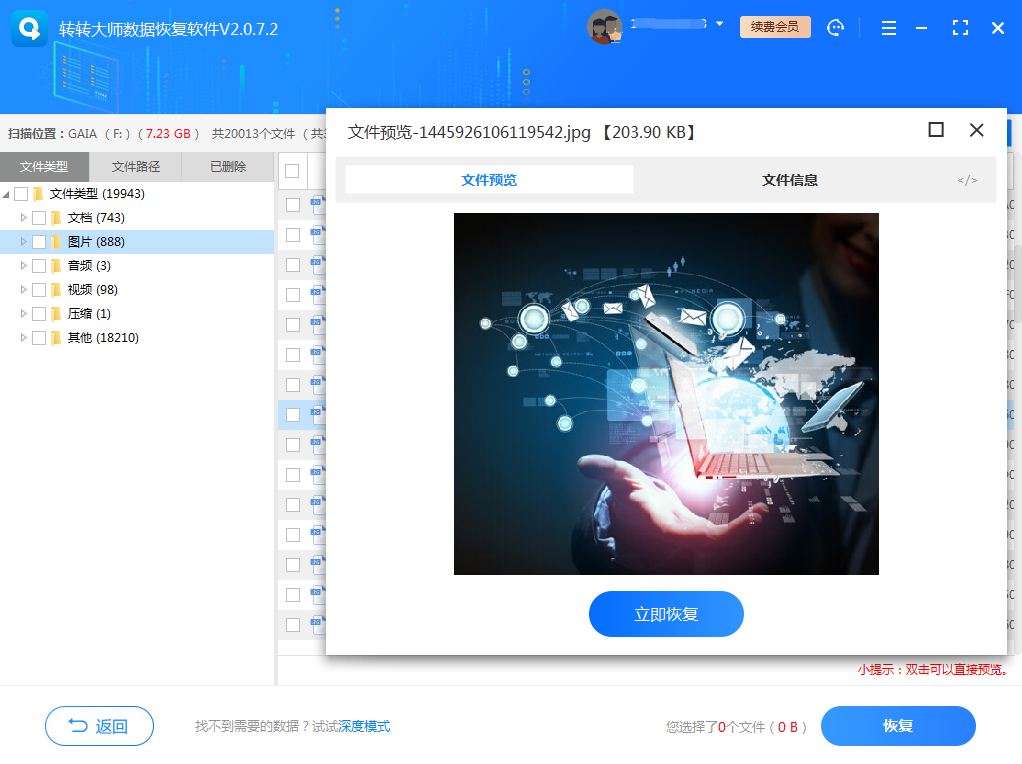
命令行工具提供更精细的控制。TestDisk和PhotoRec主要通过命令行操作,需要记忆特定指令和参数。虽然学习曲线较陡峭,但能实现更复杂的修复任务。对于习惯命令行的用户,这种界面反而更高效。
多语言支持影响使用体验。优秀的工具会提供完整的中文界面,包括操作说明和错误提示。有些工具虽然支持中文,但翻译质量参差不齐,可能造成理解偏差。选择母语界面能减少操作失误的概率。
自定义设置的丰富程度体现工具的专业性。高级工具允许调整扫描深度、文件过滤条件、结果排序方式等参数。这些选项让有经验的用户能针对特定情况优化修复流程。初学者使用默认设置即可获得不错的效果。
实际操作时,建议先用不重要的SD卡熟悉工具功能。每个工具都有自己的特点和操作逻辑,找到最适合的那款需要一些尝试。修复过程中保持耐心,有时候简单的重启操作就能解决看似复杂的问题。
面对损坏的SD卡,我们都期待修复工具能创造奇迹。但现实往往比理想复杂,不同工具的实际修复效果差异显著,就像医生面对不同病症,有的擅长处理轻微感染,有的专攻重症抢救。
逻辑层损坏的修复成功率普遍较高。文件系统错误、误删除、简单格式化这类问题,使用Recuva、EaseUS这类主流工具,成功率能达到80%以上。我去年帮朋友恢复误删的旅行照片,用快速扫描模式就找回了大部分文件。这种情形下,工具选择的影响相对较小。
物理层轻微损坏的修复效果开始分化。当SD卡出现坏道或读写不稳定时,不同工具的表现差距明显。具备坏道跳过功能的工具如R-Studio,能在损坏区域继续读取健康数据。而基础工具可能卡在坏道处无法继续。深度扫描模式在这里显示出价值,虽然耗时更长,但恢复的文件数量可能翻倍。
严重损坏情形考验工具的极限能力。完全无法识别、频繁掉线、大量坏道的SD卡,专业工具的修复成功率可能只有30%-50%。记得有张存放工程图纸的SD卡经历水淹后,试了三款工具才勉强恢复部分数据。这种情况下,工具的专业程度直接决定成败。
文件类型影响修复效果。照片、视频等连续性存储的文件恢复成功率较高,文档和压缩包这类碎片化存储的文件较难完整恢复。某些工具专门优化了媒体文件恢复算法,对摄影师来说特别实用。
目标不同是核心差异。修复工具主要解决SD卡本身的存取功能问题,让存储介质重新可用。数据恢复工具专注于提取已有数据,不保证修复存储设备。就像疏通管道与打捞落水物品,目的和手法都不同。
操作层面的侧重点各异。修复工具通常包含chkdsk、格式化等可能覆盖数据的操作。数据恢复工具严格遵循只读原则,避免对原始介质写入任何数据。这个区别很关键,选择错误可能造成永久性数据丢失。
适用场景需要仔细区分。当SD卡无法正常读写但数据不重要时,可以尝试修复工具。如果存储着珍贵数据,应该优先使用专业恢复工具。我见过有人用修复工具处理存有婚礼照片的SD卡,结果部分照片永久损坏,这个教训很深刻。
结果预期要合理设定。成功的修复能让SD卡继续使用,但原有数据可能丢失。成功的数据恢复能保全文件,但SD卡本身可能需要更换。理解这个区别,能帮助我们在紧急时刻做出正确选择。
数据恢复实验室提供终极解决方案。当所有软件工具都无能为力时,专业实验室能进行芯片级修复。他们拥有无尘操作环境和专用设备,能处理物理损伤严重的存储介质。当然,费用也相当可观,通常从千元起步。
厂商保修服务适合较新的SD卡。多数品牌提供有限保修,覆盖制造缺陷导致的故障。虽然不保证数据恢复,但能免费更换新卡。记得检查保修期限,有些高端卡提供长达十年的保修期。
云存储备份是最佳预防措施。定期将重要数据同步到云端,能从根源上避免数据丢失风险。现在很多手机支持自动备份照片到云相册,这个习惯值得培养。实际成本可能比数据恢复服务更低。
本地多重备份提供即时保障。除了云端,在电脑硬盘、移动硬盘分别保存重要数据。采用3-2-1备份原则:三份数据、两种介质、一份离线存储。这个方案在SD卡突然损坏时特别让人安心。
选择修复方案时,需要权衡数据价值、时间成本和预算限制。有时候,放弃修复直接更换新卡是更明智的选择。特别是当SD卡出现物理损伤征兆时,继续使用可能面临再次丢失数据的风险。
每个工具和服务都有其适用边界,了解这些边界能帮助我们做出更理性的决策。数据无价,预防永远比修复更值得投入。